jmeter组成
1、取样器(进行脚本逻辑控制)
2、线程组(场景设置)
3、监视器(监控脚本运行,取得性能指标)
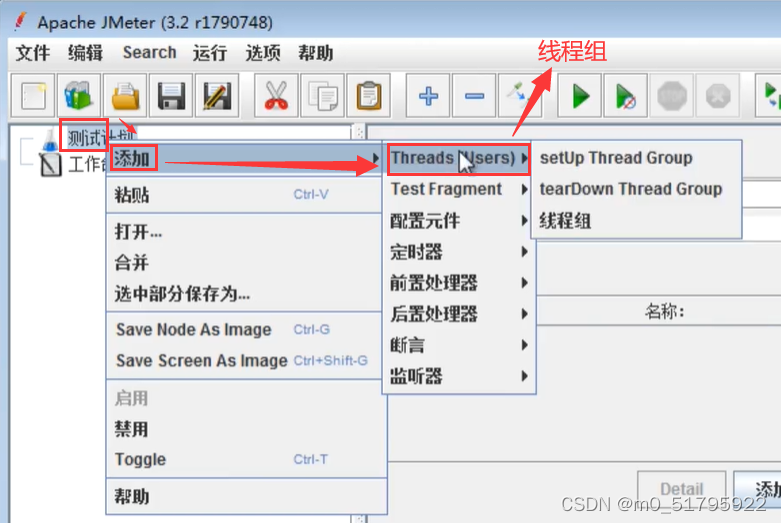
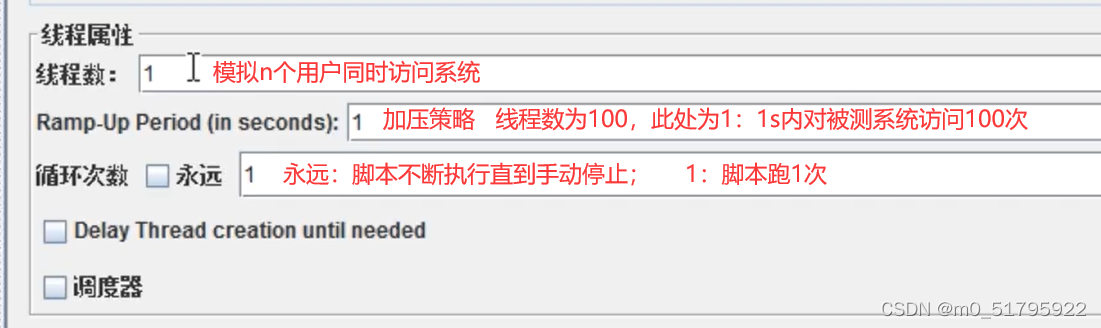
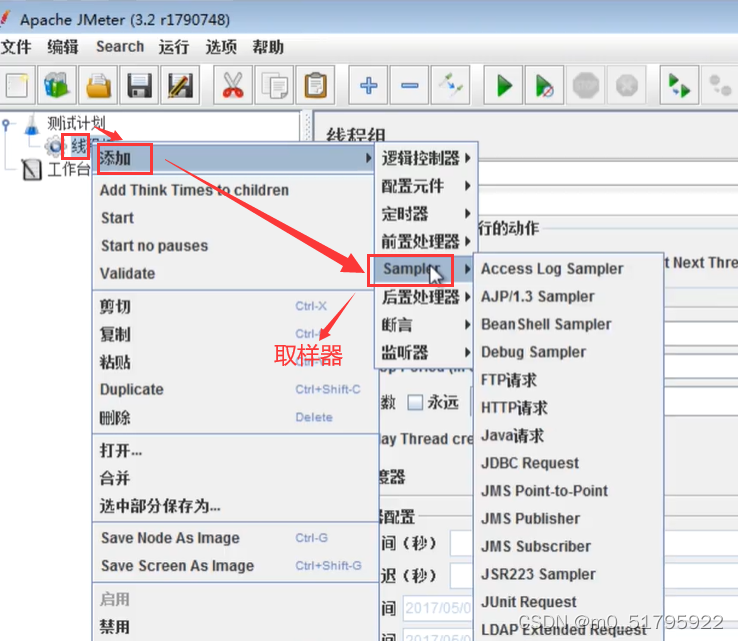
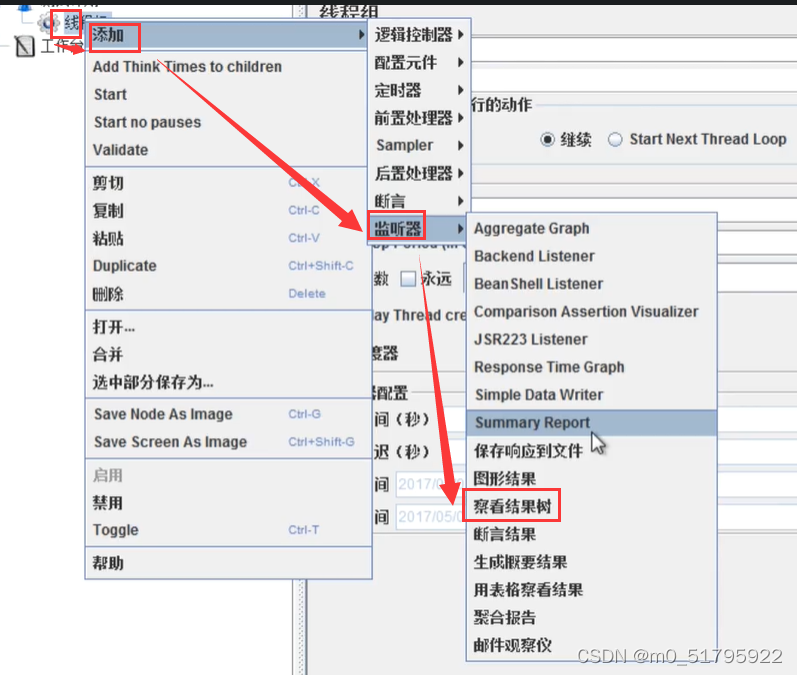
jmeter脚本的两种录制方式
脚本录制流程:
业务流程→录制工具→脚本制作→性能测试
1、badboy
步骤:在地址栏输入操作网址,录制操作过程,导出为.jmx文件(FIle→Export to JMeter),启动jmeter(bin→jmeter.bat), 打开之前保存的.jmx文件(文件→打开),然后查看结果树,回放所有结果,查看响应数据
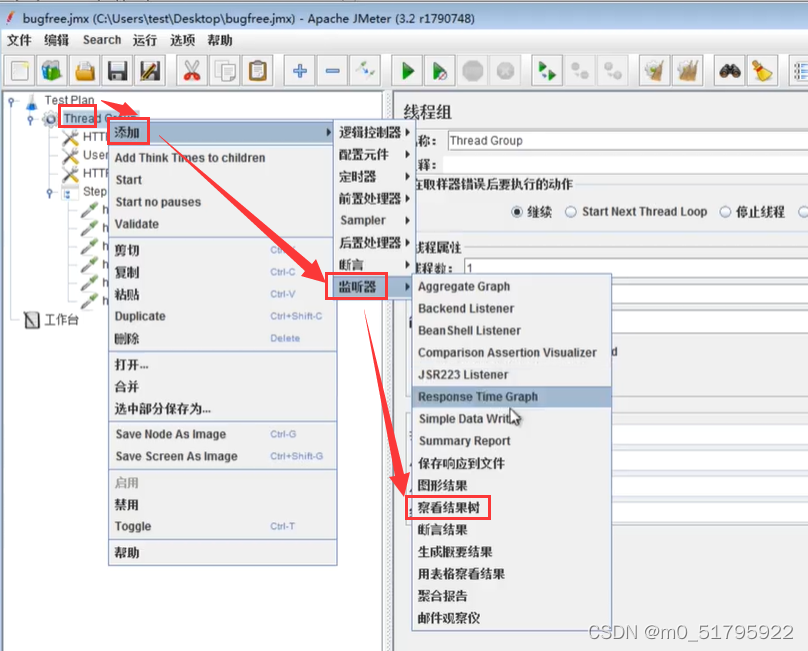
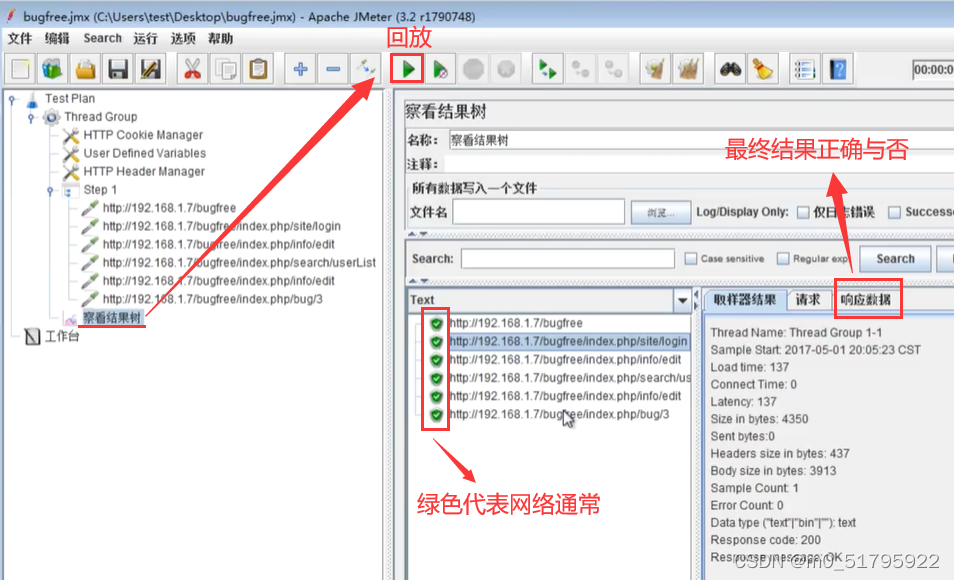
注:调试可能需要多次才能成功,要有耐心
2、代理
HTTP请求默认值→HTTP代理服务器→浏览器设置
步骤:
(1)此处的代理服务器抓取的是全部请求,比badboy多出很多不需要用到的请求,因此可以在【排除模式】中通过书写正则表达式来屏蔽一些不必要的请求(比如css请求)(.*.css)
此外,抓取的请求凡是IP地址不是我们所要录制脚本的请求,都可以进行删除,避免影响脚本录制
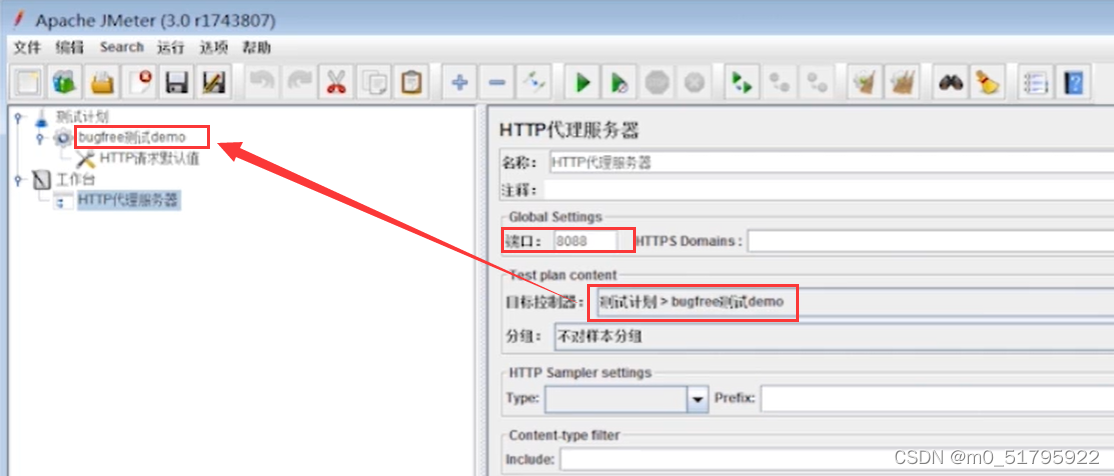
(2)以IE浏览器为例:
工具→Internet选项→连接→局域网设置
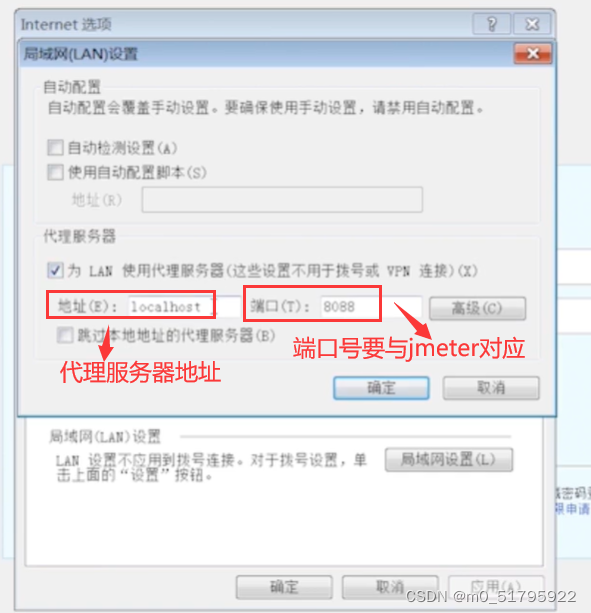
(3)添加配置元件,使得这些请求会被系统认成是来自同一浏览器
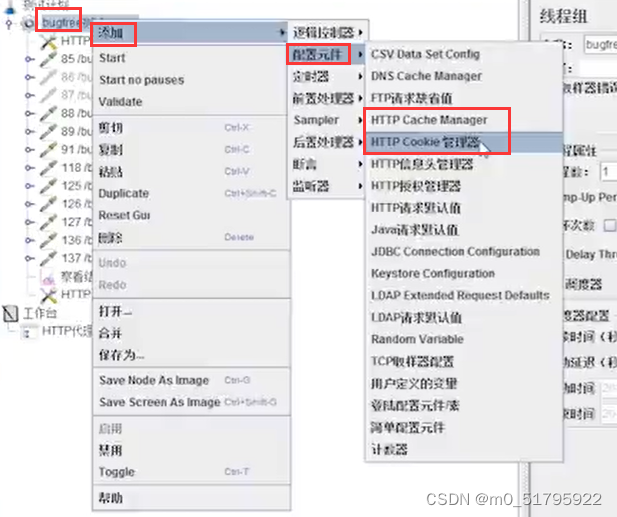
(4)查看结果树,不断调试,直至成功
(5)添加聚合报告,方便直观查看整体数据
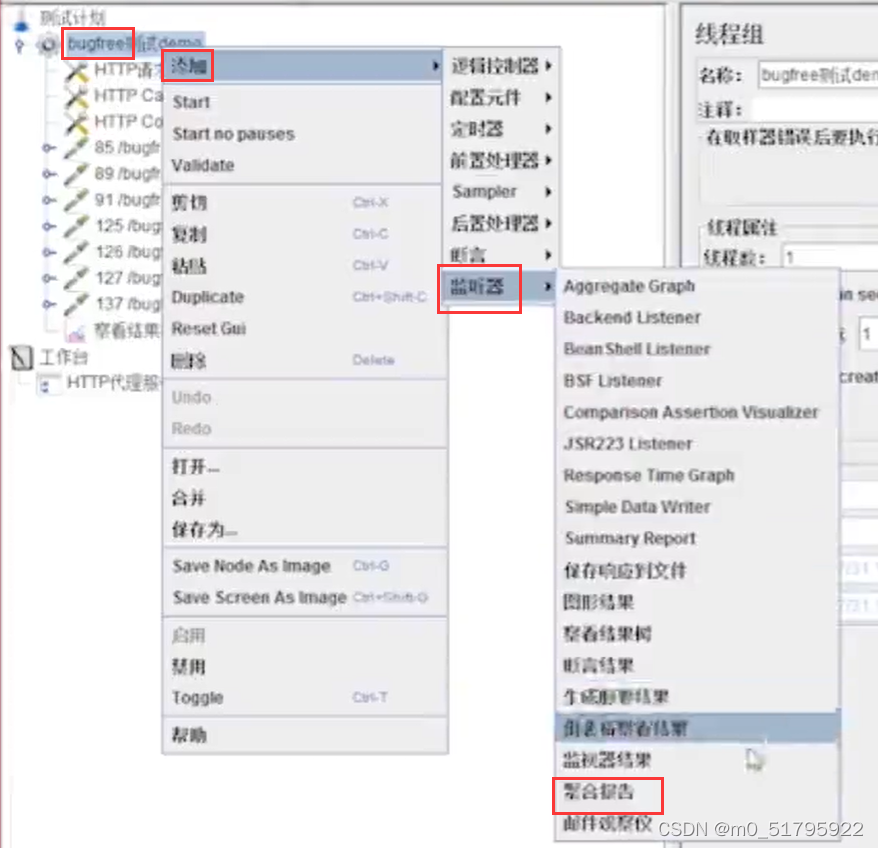
用户自定义变量
使用场景:脚本里的多个请求包含同一IP地址,一旦IP改变,就需要修改多出IP,所以可以用自定义变量来解决这一问题
定义完变量后,使用:${变量名}
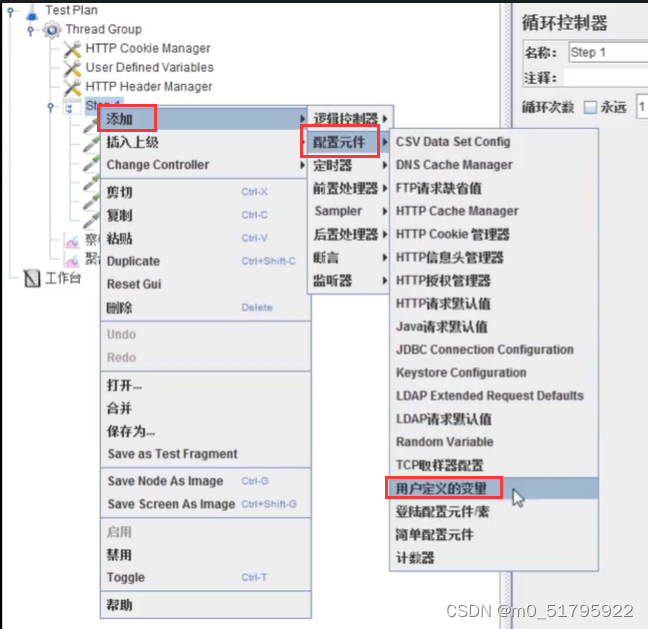

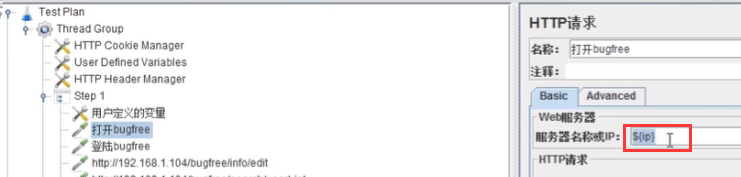
参数化
文件参数化方法:
1、函数助手
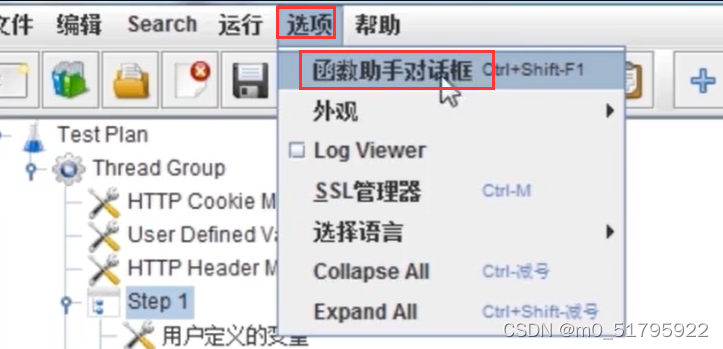
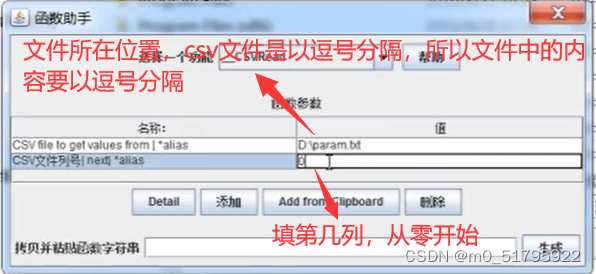
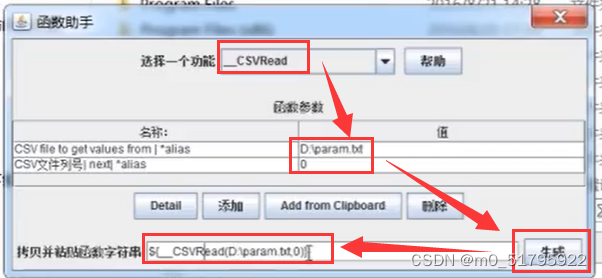
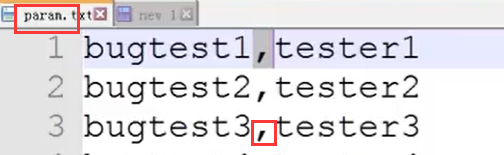
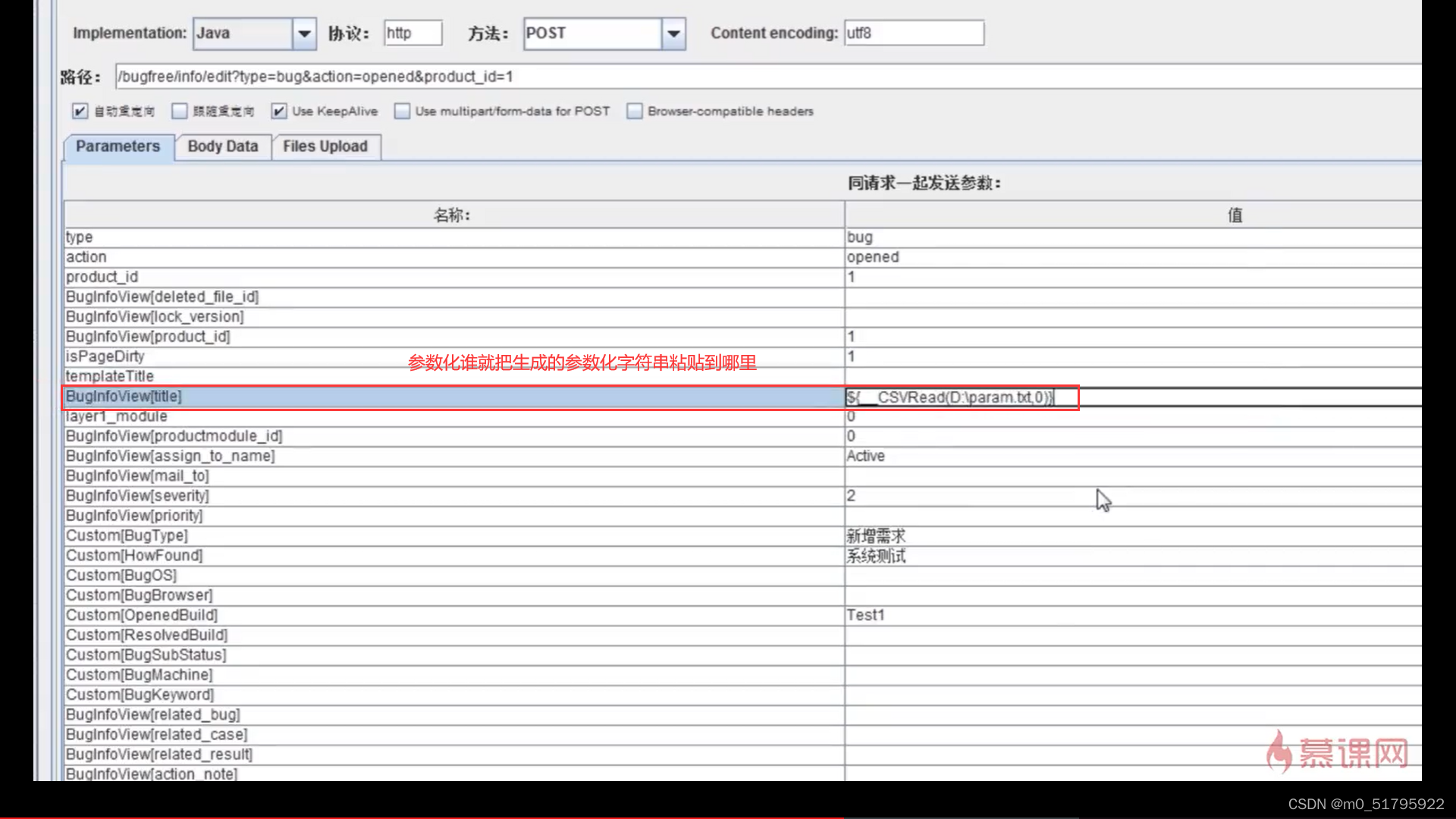
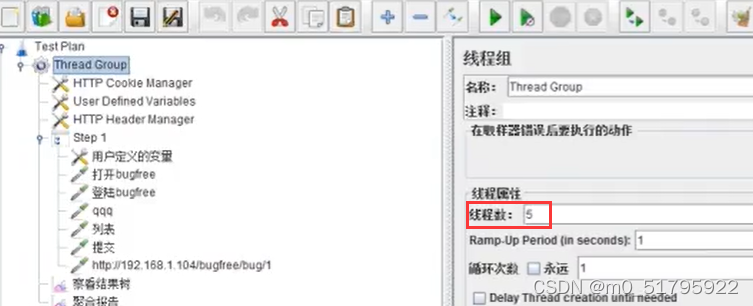
综上,方便进行压力测试时对外部变量的填充
2、csv data set config
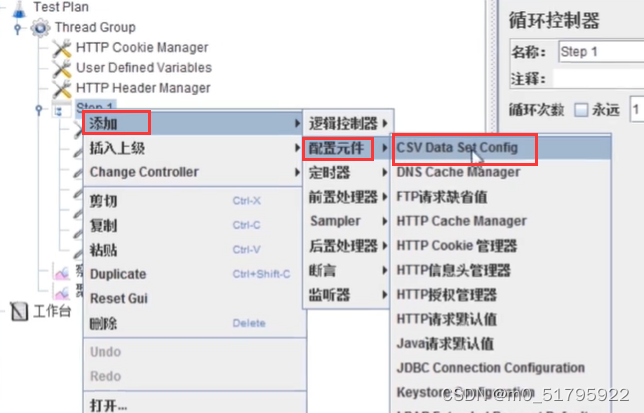
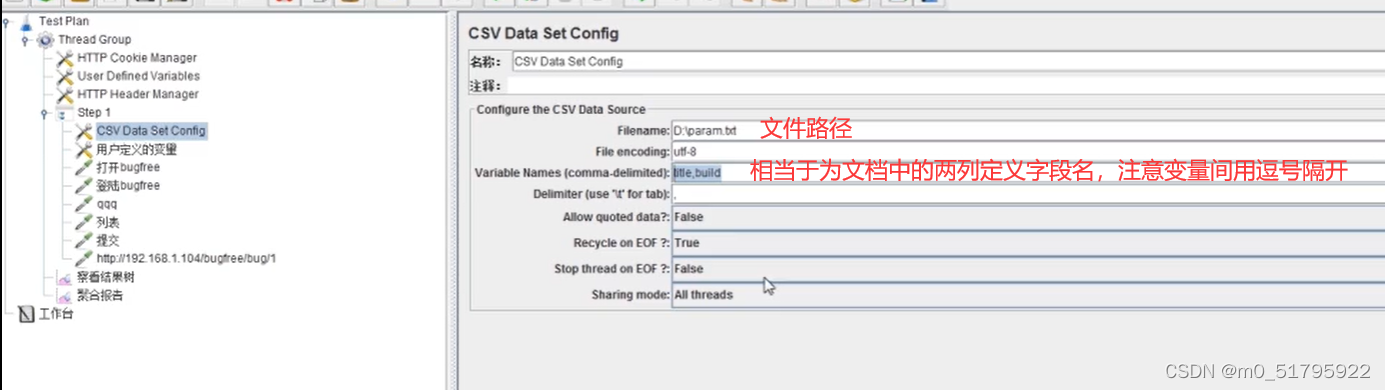
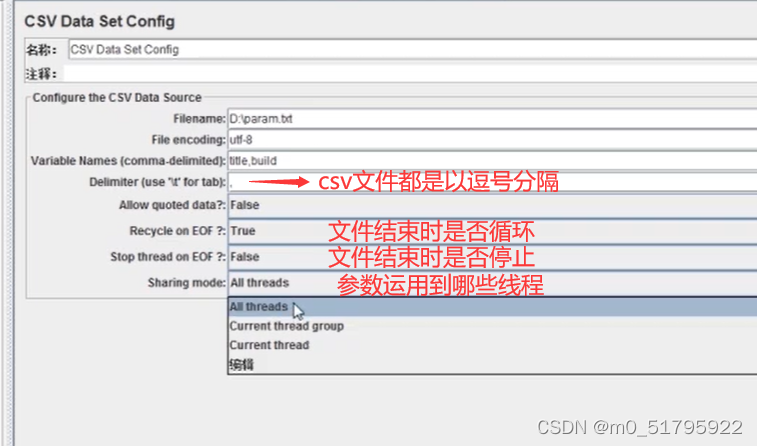
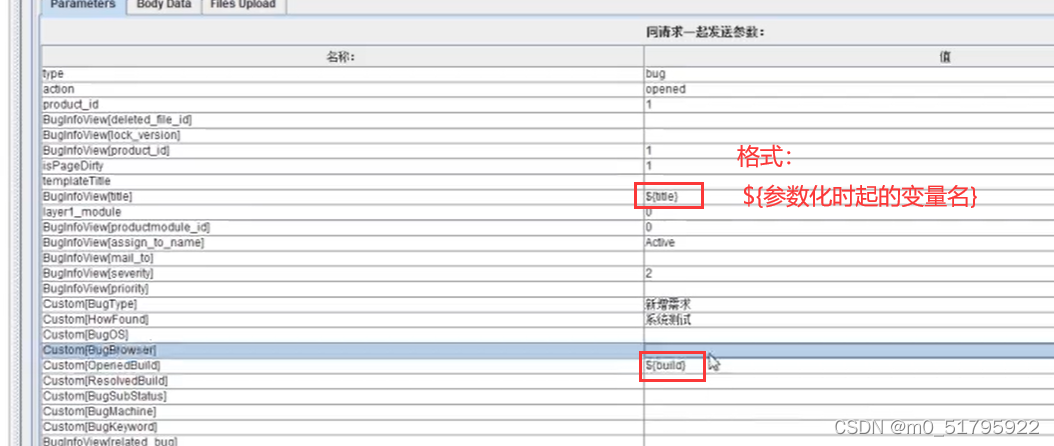
关联
定义:当上文有一些变量的值在下文当中被使用(上文下文是根据脚本执行过程中有一些返回数据提供给下个步骤使用来定义的)
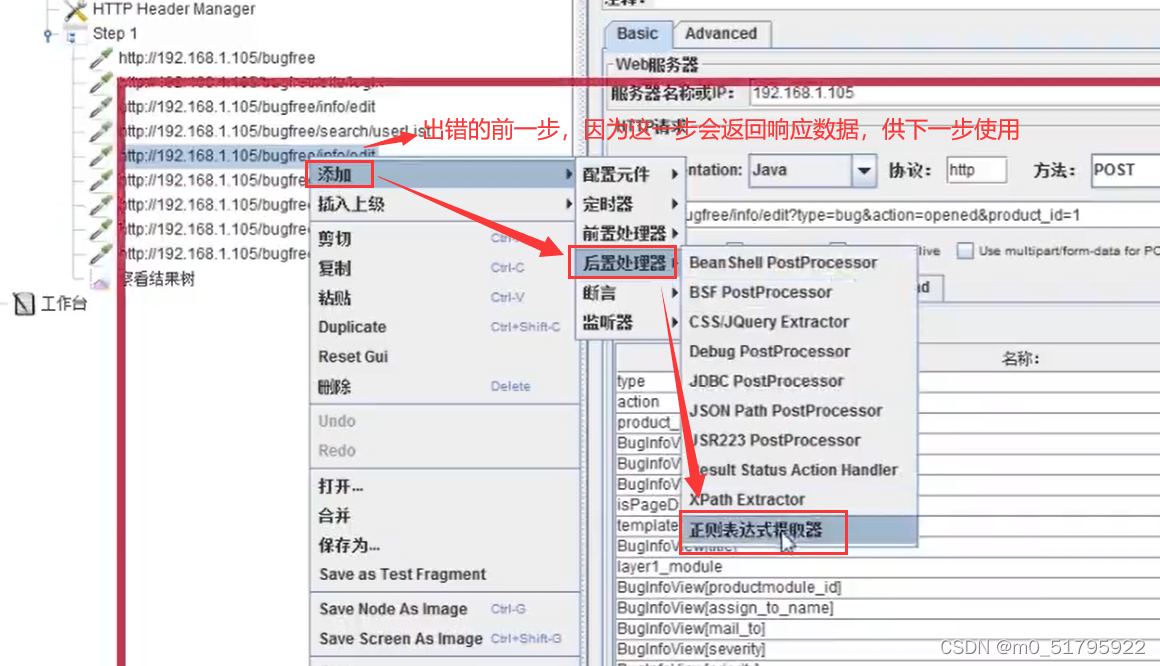
loadrunner于jmeter关联的不同之处:
1、在loadrunner中,关联函数写在要获取变量值的页面的前面;
在jmeter中,关联函数写在要获取变量值的页面的后面
2、在loadrunner中,关联函数是注册函数(先注册才能使用);
在jmeter中,使用正则表达式提取器来进行关联
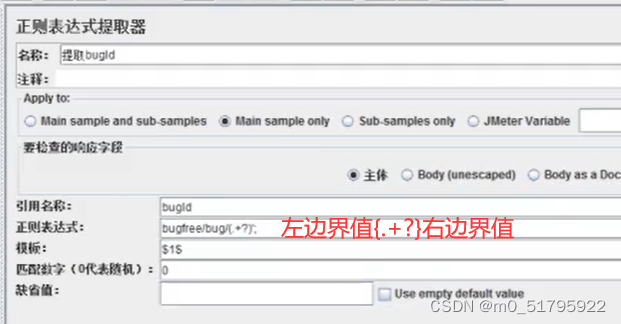
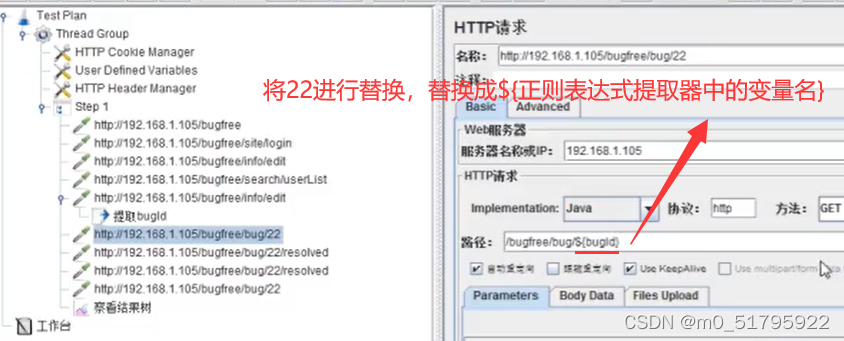
注:记得解决乱码问题




















 113
113











 被折叠的 条评论
为什么被折叠?
被折叠的 条评论
为什么被折叠?








